Chapter Text
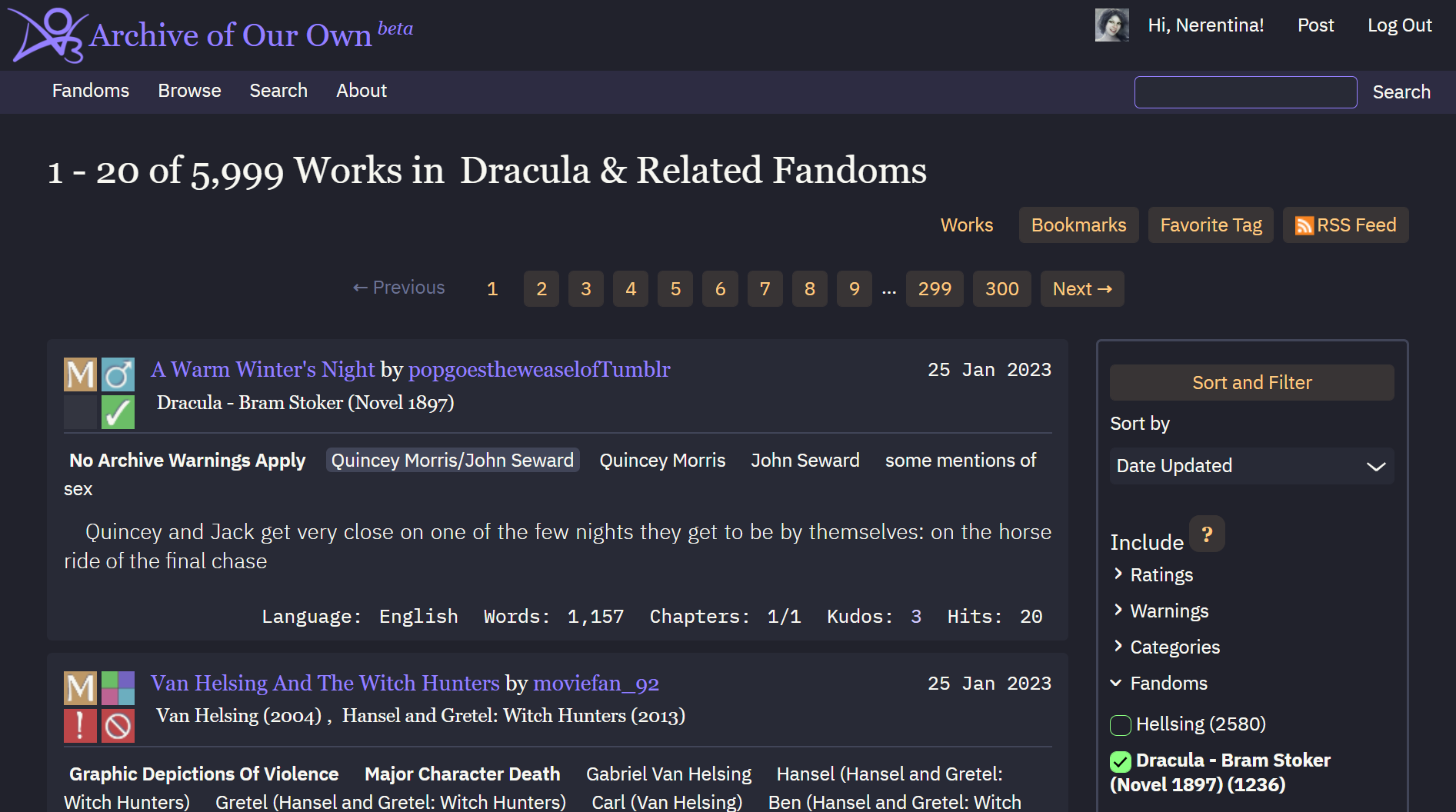
Начнем установку с основной части.
- кликаем на Dashboard, потом Skins;
- жмём Create Site Skin;
- не меняем Type - оставляем Site Skin;
- назовем, например Dracula for AO3 - [ваш ник], потому что название должно быть уникальным в пределах сайта;
- копируем и вставляем содержимое файла ao3ready_core.css в поле CSS;
- жмём Submit.
- AO3 перенаправит нас на страницу только что созданного скина. Жмём Use в самом низу и на этом установка основной части завершена.
Но если вы читаете с мобильного устройства? Что-то может выглядеть поломанным, текст слишком вытянут по вертикали... Починим это! AO3 умеет загружaть дополнительные стили CSS на узких экранах.

- создаём новый скин, даём ему название, например Dracula for AO3 max 42 - [ваш ник] - всё ещё должно быть уникальным в пределах сайта;
- копируем и вставляем содержимое файла ao3ready_max42.css в поле CSS;
- жмём Advanced Show ↓;
- в группе Conditions прокручиваем Media вниз и отмечаем only screen and (max-width: 42em), опционально можно отметить Parent Only; после жмём Submit;
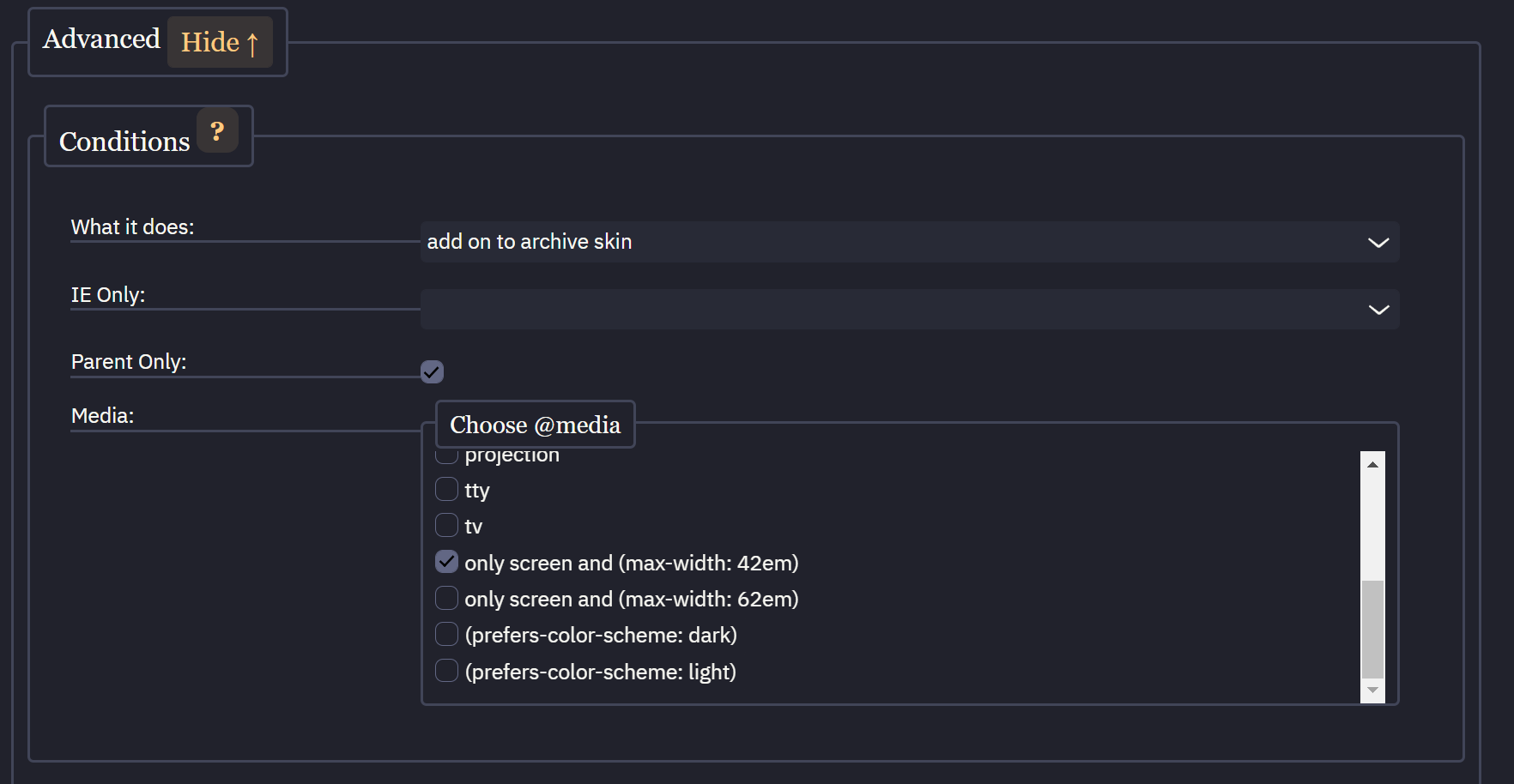
- опционально - в основном для планшетов - создаём новый скин как описано в шагах 1-4, но копируем содержимое файла ao3ready_max62.css и отмечаем only screen and (max-width: 62em);
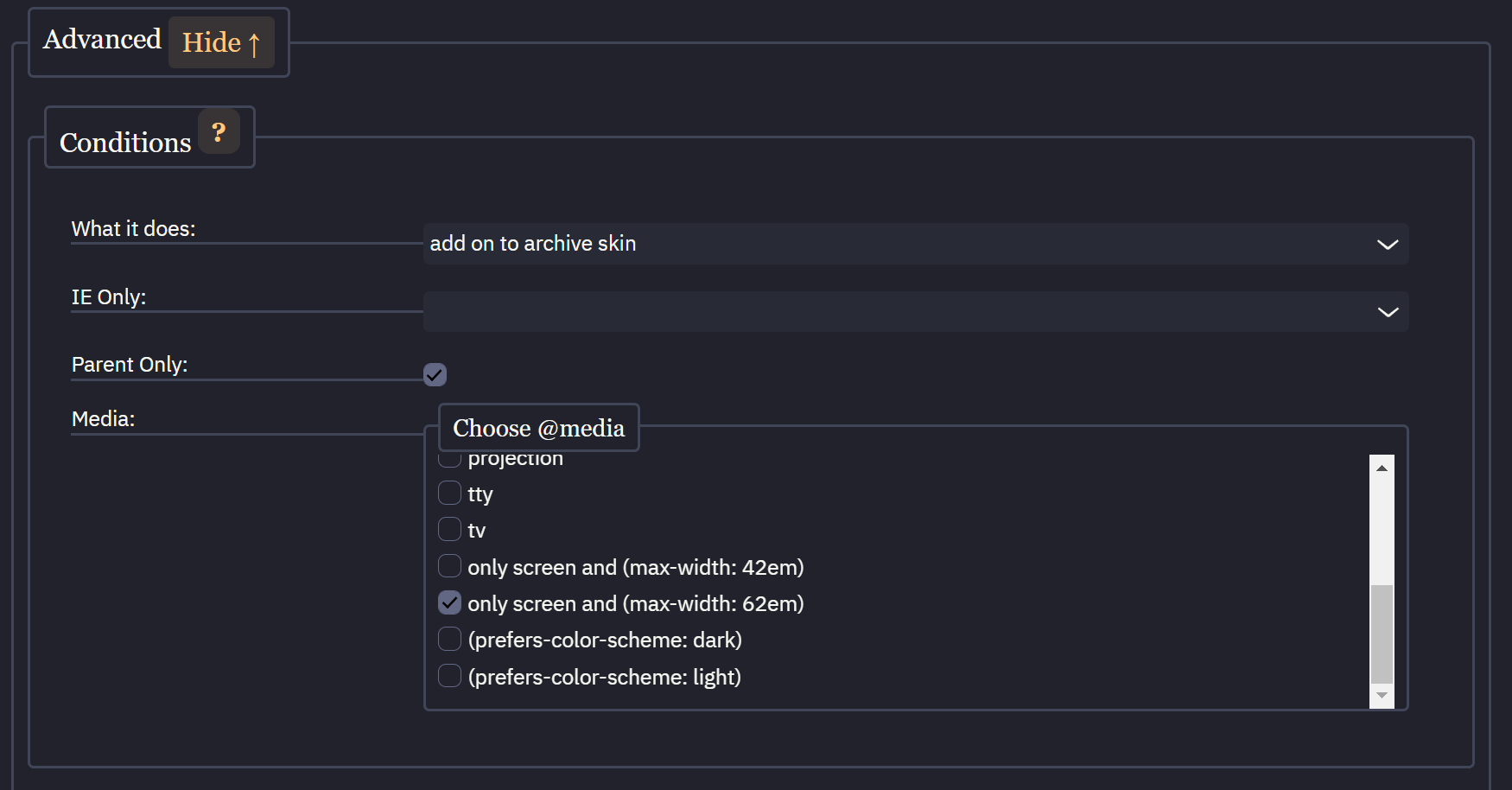
-
объединяем все созданные скины;
- создаём новый скин с названием, например, Dracula for AO3 combined - [ваш ник];
- ничего не вставляем в поле CSS, прокручиваем до Advanced, и жмём Show ↓;
- в группе Parent Skins, жмём Add parent skin, в поле вписываем название скина, созданного первым, потом опять жмём Add parent skin и вписываем название второго и (если создавали) третьего;
- жмём Submit и потом Use после перенаправления.
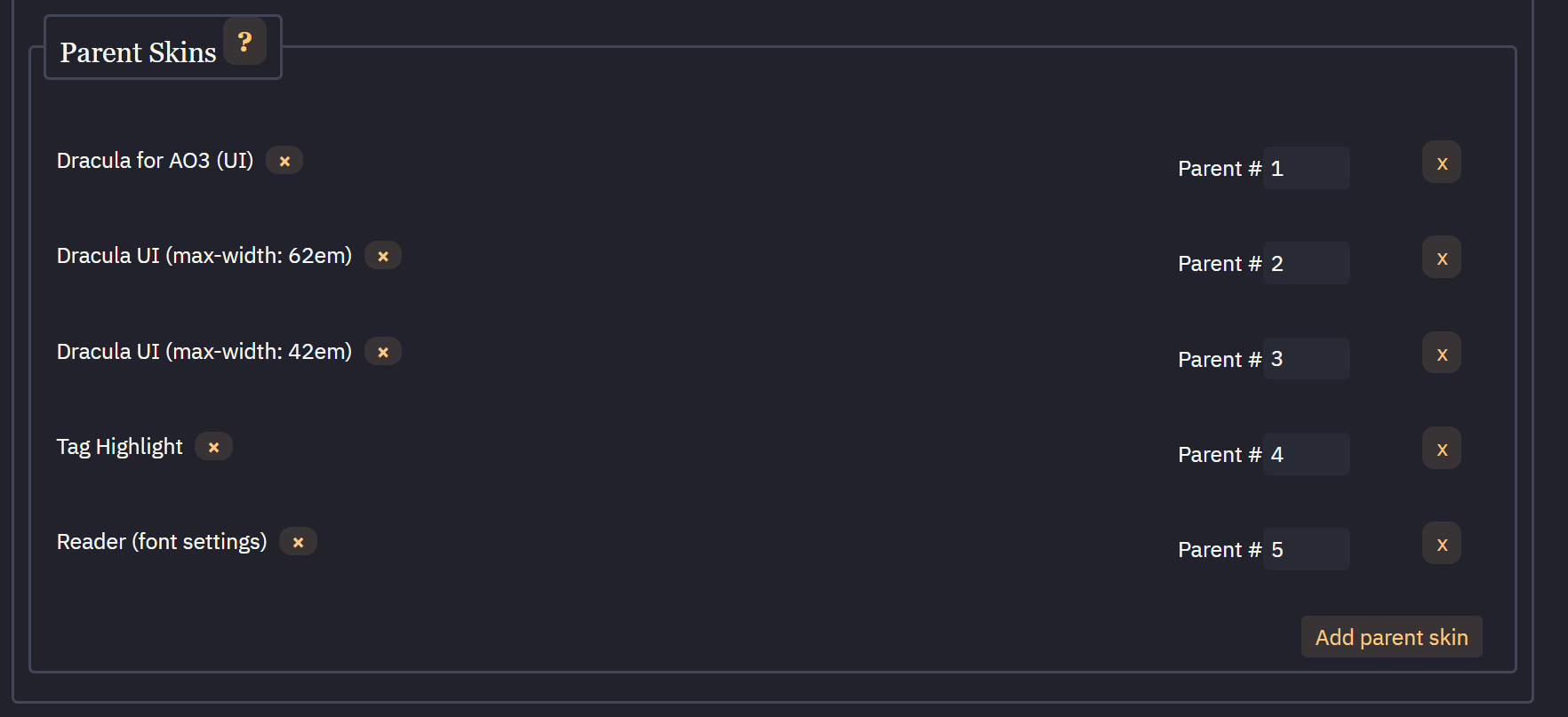
Можно добавить и больше скинов :)
(Опционально) Шрифты
Я прописала шрифт IBM Plex Sans в качестве основного шрифта для текста работ, элементов управления, кнопок и т.д. CSS в скинах ограничено, поэтому для отображения шрифта его надо добавить отдельно. Это совершенно необязательно - были добавлены другие шрифты как резервные. Я знаю о двух способах установки шрифтов:
- использовать расширение для браузера Stylus;
-
добавить стиль для archiveofourown.org и вставить туда код:
@import url("https://fonts.googleapis.com/css2?family=IBM+Plex+Sans:ital,wght@0,300;0,400;0,600;0,700;1,300;1,400;1,600;1,700&display=swap");
-
- скачать и установить шрифты локально;
В следующей главе я расскажу, как подсветила теги (Tag Highlight skin) и изменила начертание шрифта (font settings skin).
Chapter Text
Настройки шрифта
#modal .userstuff,
#outer .userstuff {
font-family: 'IBM Plex Sans', 'DejaVu Sans', 'Helvetica Neue', 'Trebuchet MS', Helvetica, sans-serif;
font-size: 1rem;
line-height: 1.375;
font-weight: 300;
}
.userstuff p {
margin: 0 auto;
line-height: 1.375;
text-indent: 1rem;
text-align: justify;
}
.userstuff p img {
margin-left: -1rem;
}
Этот код задает шрифт, стиль и форматирование текста в элементах HTML, отображающих содержимое, введенное пользователем (текст фика, саммари, комментарий и т.д.). Первая часть кода определяет семейство шрифтов, размер и начертание.
Размер текста немного больше стандартного размера AO3 (0,875rem); попробуйте изменять его понемногу, на font-size: 0,9rem или font-size: 1,1rem. Напротив, начертание изменяется по сотням; font-weight по умолчанию в AO3 равен 400.
Вторая часть кода определяет форматирование текста внутри абзацев, например, высоту строки, отступ текста и выравнивание текста.
margin: 0 auto; - верхний и нижний отступы установлены на 0, а правый и левый отступы рассчитываются браузером. Вы можете указать отступ вместо auto, чтобы сузить текст.
AO3 добавляет пустую строку между абзацами, установив верхний и нижний отступы на 1,286em. Мне нравится визуально разделять абзацы с помощью красной строки, поэтому я использовала text-indent: 1rem и компенсировала этот отступ у изображений в третьей части кода.
Подсветка тегов
a.tag[href*="Light"]:not([href*="Dark"]),
a.tag[href*="Helsing%20*a*"], a.tag[href*="Helsinng%20*a*"], a.tag[href*="*a*%20Gabriel"],
a.tag[href*="*s*Dracula"], a.tag[href*="Dracula*s*"] {
color: #ff9580;
background: rgba(255,149,128,.1);
}
Дракула не выносит свет, поэтому все теги, содержащие слово "Light" (но не "Dark") будут подсвечены. Цвет текста будет #ff9580, а фон rgba(255,149,128,.1).


Теперь подсветим Хельсинга в платонических отношениях (Gabriel Van Helsing & OC) и Дракулу в романтических. Заметьте, что пробел стал %20, & стал *a* и / стал *s*.


холодная орбита (coldorbit) on Chapter 1 Fri 19 Apr 2024 06:02PM UTC
Comment Actions
Nerentina on Chapter 1 Fri 19 Apr 2024 07:33PM UTC
Comment Actions